VC Saverio 10 windose
Hogyan kell telepíteni meghosszabbítását VKSaver Windows 10?
Mivel a Windows 10 nem tágul VKSaver, vagy inkább nem kompatibilis a Microsoft él. kell telepíteni, hanem más böngészők. Ehhez a következőket kell tenni:
- Menj a hivatalos honlapján a fejlesztő a terméket, majd kattintson „Download”. Miért betölteni a kiterjesztés a gyártó? Mivel a bővítés folyamatosan frissítik, és lehet, hogy nem működik, ha letölt egy régebbi verzió.
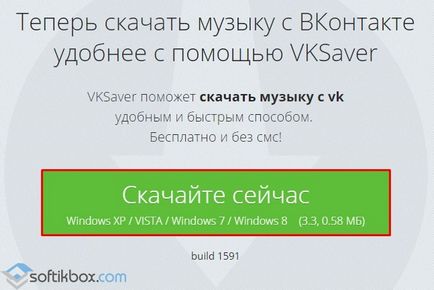
- A letöltés után a telepítő fájl, be kell zárni minden böngészővel és kattintson duplán futtatni exe.fayl.
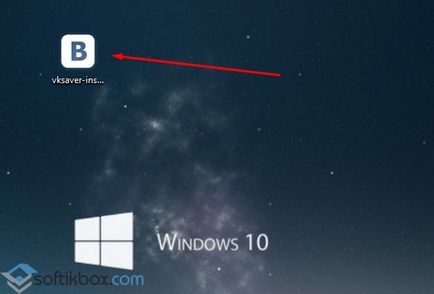
- A program értesíti Önt, hogy folytatni kell a telepítés rendszergazdai jogokat. Hit a "Tovább".
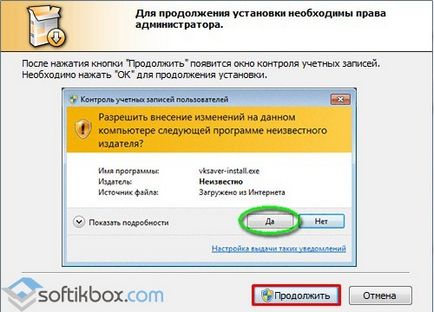
- Indítsuk el a telepítő varázsló. Kövesse az utasításokat, és várom, hogy a telepítés befejezéséhez.
Miután megyünk VKontakte, válassza ki a „Music” részt, és ellenőrizze, hogy van-e egy nyíl ikon (Letöltések), közel a zeneszámok.
Mi van, ha VKSaver nem működik?
Gyakran előfordul, hogy beállítása VKSaver Windows 10, a felhasználók észre, hogy a kiterjesztés nem működik. Ennek oka lehet, hogy több:
- Systems által érintett vírus;
- Elavult böngésző verzió;
- Régi verzió a terjeszkedés;
- Lock Antivirus bővítése;
- Lock AdBlock kiterjesztés.
Ezért annak érdekében, hogy a VC Saverio windose 10 dolgozott folyamatosan, érdemes tenni a következőket.
Először ellenőrizze a rendszert vírusokat. Ehhez használja gyógyítására közüzemi Dr. Web, vagy bármely más program. Ha vírust mutattak ki, el kell menni a „Control Panel”, „Programok és szolgáltatások” talált VKSaver listában, és törölje. Ezután töltse le az új program fájlt, és telepítse a Windows 10.
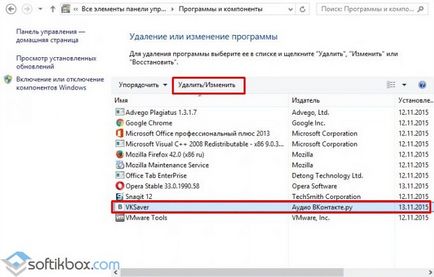
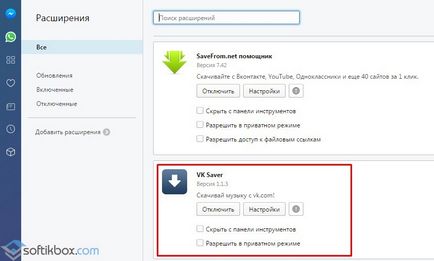
a „Frissítés” gombra Chrome. Meg kell megnyomni, mivel bővíthető elavult és frissítésre szorul.
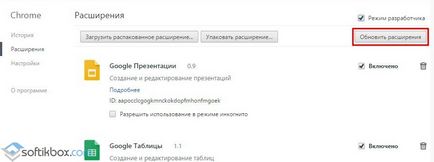
Ne zavarja, és frissítse a böngészőt. Ehhez a különböző böngészők a beállítások részben van egy pont, ami érinti a frissítése a program.
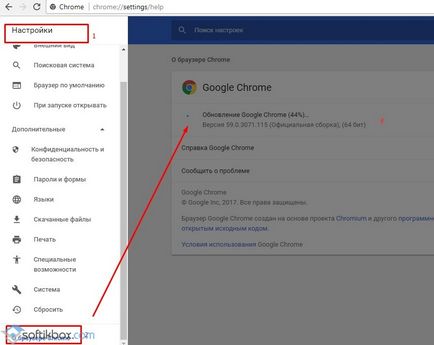
Ha frissíteni a böngészőt, és kiterjesztését VKSaver nem működik, meg kell tiltani a víruskereső és tűzfal. Ha le szeretné tiltani az utóbbi végzi a következő:
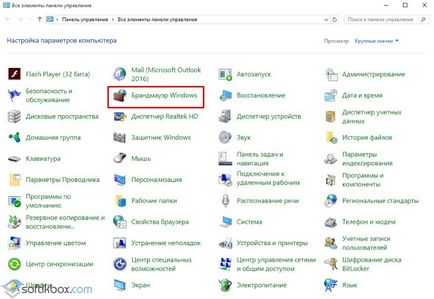
- A bal oldali menüben válassza ki a „engedélyezése vagy letiltása a Windows tűzfal.”
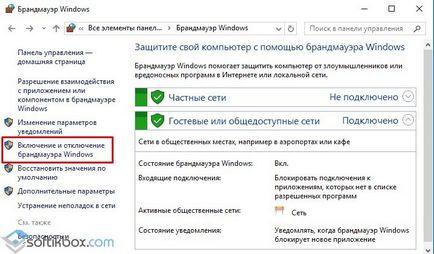
- Ki a jel „letiltása a Windows tűzfal.”
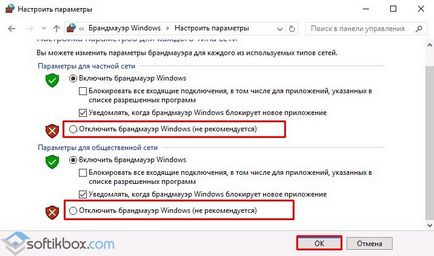
Kikapcsolása után a védő rendszer újbóli Vkontakte és ellenőrizze, hogy VKSaver működik.